
Excel‘in İhtiyaç Duyduğu Google E-Tablo İşlevi, detaylı anlatım aşağıda yer almaktadır.
Microsoft Excel, tam özellikli, yaygın olarak kullanılan bir elektronik tablo uygulamasıdır. Ancak mükemmel değildir.
Bu liste her şeyi kapsamaz ve Excel herhangi bir zamanda bu işlevlerden birini veya birkaçını ekler. Ancak Nisan 2022’deki bu yazı itibariyle, bunlar Microsoft Excel’de görmek istediğimiz Google E-Tablolar işlevleridir. Bonus olarak, bu konularda yeniyseniz, Google E-Tablolar’da her birini nasıl kullanacağınızı göstereceğiz.
Temel Hesaplamalar: EKLEME, EKSİ, ÇARPMA ve BÖLME
Microsoft Excel’de sayıları kesinlikle toplayabilir, çıkarabilir, çarpabilir ve bölebilirsiniz. Ancak, bu yaygın denklemler fonksiyonlarla değil formüller ve operatörlerle yapılır. Excel, ADD gibi çalışır. Ancak çalışmak için net ve birleşik bir işlevler koleksiyonuna sahip olan SUM işlevini sunar, daha kolay organizasyon ve iş akışı sağlar.
Google E-Tablolar’daki her işlevin sözdizimi, işlev adı ve iki bağımsız değişkenle aynıdır. Yani, ADD(value1, value2), MINUS(value1, value2,)vb. Değerleri ekleyebilir, hücre referanslarını kullanır veya her ikisinin bir kombinasyonunu girebilirsiniz.
A1 ve A2 hücrelerindeki değerleri çıkarmak için şu formülü kullanırsınız:
=EKSİ(A1,A2)
A1 hücresindeki değerden 10 çıkarmak için şu formülü kullanırsınız:
=EKSİ(A1,10)
20’den 10’u çıkarmak için şu formülü kullanırsınız:
=EKSİ(20,10)

Benzersiz Değerleri Say: COUNTUNIQUE
Google E-Tablolar’daki farklı değerlerin sayısını saymanız gerekirse , işleviniz COUNTUNIQUE’dir. Bu işlevi kullanarak bir kez sipariş veren müşterilerin sayısını, envanteri olmayan ürünleri veya benzersiz değerler istediğiniz herhangi bir şeyi sayın.
İşlevin sözdizimi COUNTUNIQUE(value1, value2, …), ilk bağımsız değişkenin gerekli olduğu yerdir. Hücre referanslarını veya eklenen değerleri kullanabilirsiniz.
A1’den A10’a kadar olan ürün yelpazemizdeki benzersiz müşterilerin sayısını bulmak için, bu formülü kullanarak kimin sipariş verdiğini hızlıca görebiliriz.
=ÇOKÖZEL(A1:A10)
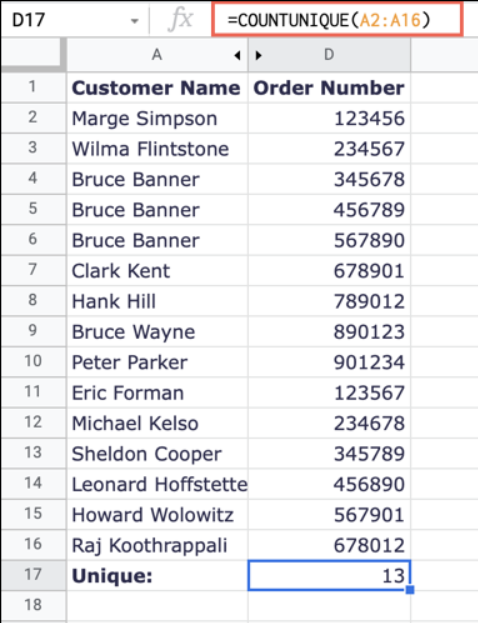
Girilen değerler listesindeki benzersiz değerleri saymak için, değerleri kendi formüllerinizle değiştirerek bu formülü kullanabilirsiniz.
=EĞERSAY(1,2,3,3,3,4)
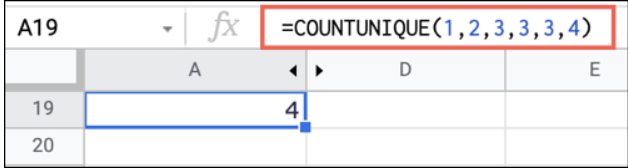
Dil İşlevleri: DETECTLANGUAGE ve GOOGLETRANSLATE
E-tablolar sadece sayılar ve hesaplamalarla ilgili değildir. Farklı bir lehçe konuşan başkalarıyla bir sayfa üzerinde çalışıyor olur. DETECTLANGUAGE ile metnin lehçesini belirler ve GOOGLETRANSLATE ile metni başka bir dile çevirebilirsiniz.
İlk işlevin sözdizimi DETECTLANGUAGE(text), asıl metni veya hücre referansını girebileceğiniz yerdir.
A1 hücresindeki dili belirlemek için aşağıdaki formülü kullanırsınız:
=DİLİ ALGILA(A1)
Belirli bir metnin dilini belirlemek için, tırnak işaretleri arasına eklenen kendi metninizle bu formülü kullanırsınız:
=DİL ALGILA(“Bon Jour”)
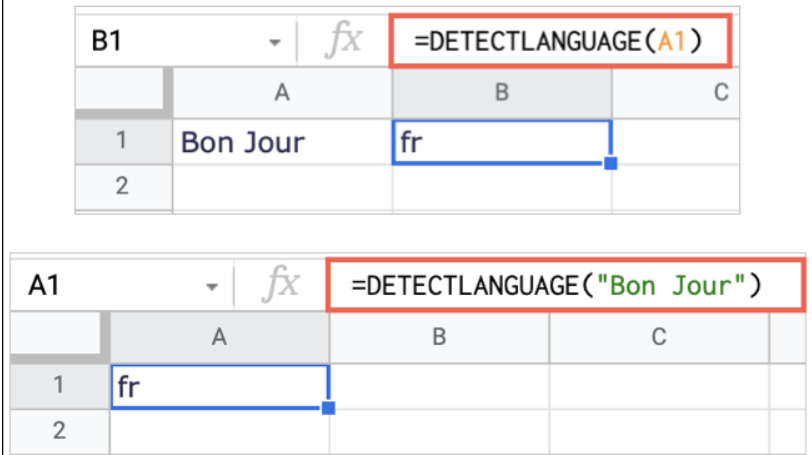
İkinci işlevin sözdizimi GOOGLETRANSLATE(text, from_language, to_language), ilk bağımsız değişken için hücre başvurusunu veya metni kullanabileceğiniz yerdir. Dil argümanları için iki harfli bir kısaltma kullanırsınız. Ayrıca from_language, kaynak lehçeyi otomatik olarak algılamak için argüman için “auto” kullanabilirsiniz.
A1 hücresindeki metni İngilizce’den İspanyolca’ya çevirmek için şu formülü kullanın:
=GOOGLETRANSLATE(A1,”en”,”es”)
Otomatik algılamayı kullanarak belirli bir ifadeyi İspanyolca’ya çevirmek için şu formülü kullanabilirsiniz:
=GOOGLETRANSLATE(“Merhaba”,”oto”,”es”)
Excel’in İhtiyaç Duyduğu Google E-Tablo İşlevi



